כיצד לשמור מצגות PowerPoint כקבצי PDF
מה צריך לדעת
- PowerPoint 2013, 2016 ו-2019, Microsoft 365 ו-PowerPoint for Mac: בחר קוֹבֶץ > שמור כ > PDF.
- PowerPoint 2010: בחר קוֹבֶץ > שמור ושלח > צור מסמך PDF/XPS, בחר שם קובץ ויעד, בחר לְפַרְסֵם.
- בצע אופטימיזציה של קובצי PDF מ-PowerPoint במחשבים אישיים: בחר קוֹבֶץ > שמור כ > אפשרויות.
שמירת מסמך PowerPoint שלך בתור א קובץ PDF היא דרך מהירה לייצר מצגת PowerPoint שמוכנה להדפסה, סקירה או שליחת דואר אלקטרוני. ה-PDF שומר על כל העיצוב שתחיל, בין אם לנמען הגופנים, הסגנונות או הנושאים האלה מותקנים במחשב שלו ובין אם לאו. כמו כן, קבצי PDF הם דרך מאובטחת להעביר את המצגת שלך למישהו מכיוון שלא ניתן לערוך או לשנות את הקבצים.
שמור מצגת PowerPoint כקובץ PDF
שמירת מצגת ה-PowerPoint שלך כקובץ PDF היא קלה כמו גישה לתפריט הרגיל של שמירה בשם קובץ. בצע את ההוראות הבאות כדי לייצא את המצגת שלך כקובץ PDF לשיתוף קל.
סעיף זה חל על PowerPoint 2019, 2016, 2013; PowerPoint עבור Microsoft 365, ו-PowerPoint עבור Mac.
פתח את מצגת PowerPoint.
בחר קוֹבֶץ.
-
בחר שמור כ.

בחר מיקום ושם עבור הקובץ.
בחר את עיצוב קובץ חץ למטה ולבחור PDF (*pdf).
בחר להציל כדי ליצור את ה-PDF שלך. ב-PowerPoint for Mac, בחר יְצוּא.
צור קובץ PDF של מצגת PowerPoint שלך כאשר אתה רוצה להדפיס את הקובץ או לשלוח אותו בדוא"ל לסקירה. אנימציות, מעברים, וצלילים אינם מופעלים ב-a מסמך PDF. ניתן לערוך קבצי PDF רק עם תוכנה נוספת מיוחדת.
שמור מצגת PowerPoint 2010 כקובץ PDF
אם אתה מפעיל את Office 2010, ההוראות לשמירת ה-PowerPoint שלך כ-PDF שונות במקצת. בצע את השלבים הבאים כדי לבצע את העבודה:
סעיף זה חל על PowerPoint 2010.
פתח את מצגת PowerPoint.
בחר קוֹבֶץ.
בחר שמור ושלח.
בחר צור מסמך PDF/XPS.
בחר מיקום ושם עבור הקובץ.
בחר לְפַרְסֵם כדי ליצור את ה-PDF שלך.
אם אתה משתמש ב-PowerPoint Online, בחר קוֹבֶץ > הורד כ > הורד כ-PDF.
בצע אופטימיזציה של קובץ ה-PDF שלך ביצירה (PC)
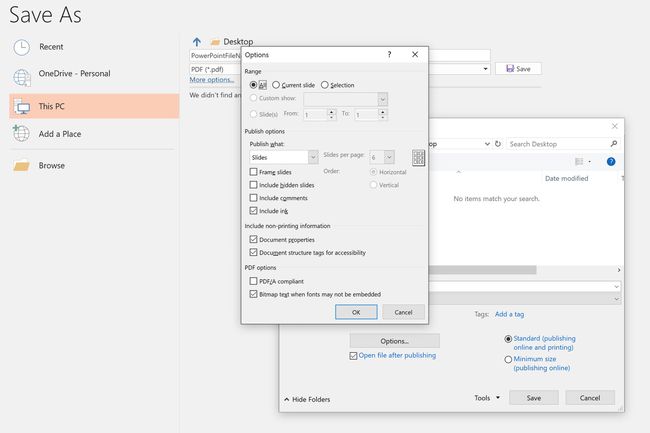
אם ברצונך לשנות את השקופיות ותוכן אחר הכלולים בקובץ ה-PDF, בחר אפשרויות מ ה שמור כ תיבת דיאלוג. פעולה זו פותחת את תיבת הדו-שיח 'אפשרויות' שבה תוכל לבחור את מגוון השקופיות להמרה ל-PDF, כמו גם אפשרויות פרסום של הערות, דפי מידע וקווי מתאר.
